怎么看一台电脑的配置
如何查看电脑配置(电脑配置参数详解清单)

如何查看电脑配置(电脑配置参数详解清单)
3种方法教你检查电脑真实配置,从此不入坑买电脑!
随着互联网的飞速发展,无论是学习、工作还是生活,我们和电脑的关系越来越密切。
因此,学习购买电脑成为必修课。
但是对于一些不懂电脑的白人来说,如果连电脑配置都不会查,很容易掉坑。
那么问题来了,我该如何查看电脑配置?下面以win7系统为例,老毛桃教你三种方法,不用任何工具,就可以简单方便的检查电脑的真实配置。
方法1
1。
右键单击桌面上的“计算机”,然后选择打开“属性”。
此时,我们可以在窗口的右下角看到我们计算机的处理器和内存配置。
2.单击属性窗口中的“设备管理器”,我们可以在其中查看更详细的硬件接口信息,包括硬件驱动程序。
方法2
右键单击桌面上的“开始”按钮,然后单击“所有程序”。
这种查看方式简单快捷,不需要第三方工具!
方法3
1、同时按下“win+r”组合快捷键,打开运行窗口,输入命令“dxdiag”后按下回车键2,在打开的Direect诊断工具中将标签切换到“system ”,可以看到主板、CPU、内存等详细信息。
3,将标签切换到“显示器”,我们还可以知道显卡的制造商、型号、视频内存和分辨率。
4、另外在运行窗口中输入“diskmtgt.msc”还可以进入磁盘管理,查看硬盘大小及使用的空间
以上是检查电脑配置的三种方法。
你学会了吗?您可以在不使用第三方工具的情况下查看配置。
如果还有其他好的方法,请与我们分享!。
简述确定计算机配置的方法
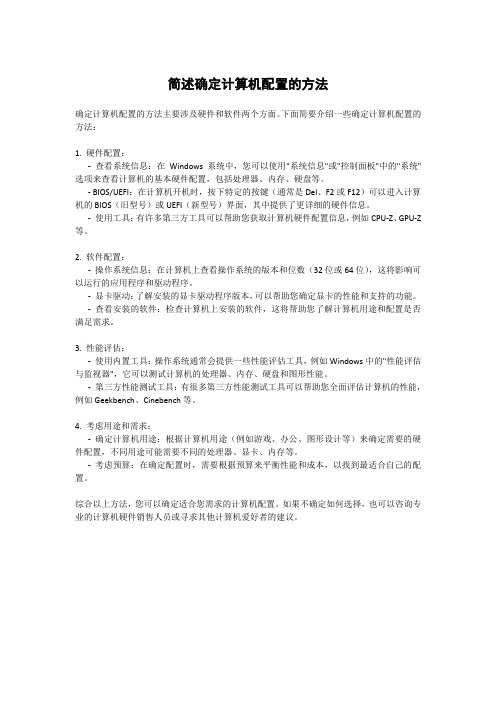
简述确定计算机配置的方法确定计算机配置的方法主要涉及硬件和软件两个方面。
下面简要介绍一些确定计算机配置的方法:1. 硬件配置:-查看系统信息:在Windows系统中,您可以使用"系统信息"或"控制面板"中的"系统"选项来查看计算机的基本硬件配置,包括处理器、内存、硬盘等。
- BIOS/UEFI:在计算机开机时,按下特定的按键(通常是Del、F2或F12)可以进入计算机的BIOS(旧型号)或UEFI(新型号)界面,其中提供了更详细的硬件信息。
-使用工具:有许多第三方工具可以帮助您获取计算机硬件配置信息,例如CPU-Z、GPU-Z 等。
2. 软件配置:-操作系统信息:在计算机上查看操作系统的版本和位数(32位或64位),这将影响可以运行的应用程序和驱动程序。
-显卡驱动:了解安装的显卡驱动程序版本,可以帮助您确定显卡的性能和支持的功能。
-查看安装的软件:检查计算机上安装的软件,这将帮助您了解计算机用途和配置是否满足需求。
3. 性能评估:-使用内置工具:操作系统通常会提供一些性能评估工具,例如Windows中的"性能评估与监视器",它可以测试计算机的处理器、内存、硬盘和图形性能。
-第三方性能测试工具:有很多第三方性能测试工具可以帮助您全面评估计算机的性能,例如Geekbench、Cinebench等。
4. 考虑用途和需求:-确定计算机用途:根据计算机用途(例如游戏、办公、图形设计等)来确定需要的硬件配置,不同用途可能需要不同的处理器、显卡、内存等。
-考虑预算:在确定配置时,需要根据预算来平衡性能和成本,以找到最适合自己的配置。
综合以上方法,您可以确定适合您需求的计算机配置。
如果不确定如何选择,也可以咨询专业的计算机硬件销售人员或寻求其他计算机爱好者的建议。
怎么查看电脑配置,教你快速查看本机电脑硬件配置
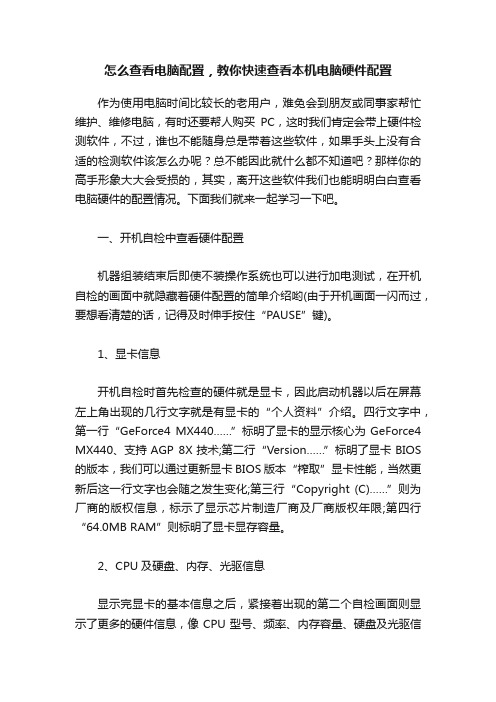
怎么查看电脑配置,教你快速查看本机电脑硬件配置作为使用电脑时间比较长的老用户,难免会到朋友或同事家帮忙维护、维修电脑,有时还要帮人购买PC,这时我们肯定会带上硬件检测软件,不过,谁也不能随身总是带着这些软件,如果手头上没有合适的检测软件该怎么办呢?总不能因此就什么都不知道吧?那样你的高手形象大大会受损的,其实,离开这些软件我们也能明明白白查看电脑硬件的配置情况。
下面我们就来一起学习一下吧。
一、开机自检中查看硬件配置机器组装结束后即使不装操作系统也可以进行加电测试,在开机自检的画面中就隐藏着硬件配置的简单介绍哟(由于开机画面一闪而过,要想看清楚的话,记得及时伸手按住“PAUSE”键)。
1、显卡信息开机自检时首先检查的硬件就是显卡,因此启动机器以后在屏幕左上角出现的几行文字就是有显卡的“个人资料”介绍。
四行文字中,第一行“GeForce4 MX440……”标明了显卡的显示核心为GeForce4 MX440、支持AGP 8X技术;第二行“Version……”标明了显卡BIOS 的版本,我们可以通过更新显卡BIOS版本“榨取”显卡性能,当然更新后这一行文字也会随之发生变化;第三行“Copyright (C)……”则为厂商的版权信息,标示了显示芯片制造厂商及厂商版权年限;第四行“64.0MB RAM”则标明了显卡显存容量。
2、CPU及硬盘、内存、光驱信息显示完显卡的基本信息之后,紧接着出现的第二个自检画面则显示了更多的硬件信息,像CPU型号、频率、内存容量、硬盘及光驱信息等都会出现在此画面中。
该画面最上面两行文字标示了主板BIOS版本及BIOS制造商的版权信息;紧接着的文字一看就明白啦,当然是主板芯片组喽;其下几行文字则标明了CPU的频率及内存容量、速度。
呵呵,我这个CPU和内存是超频使用的,所以频率可不太正规哟;下面四行“IDE……”则标明了连接在IDE主从接口上的设备,包括硬盘型号及光驱型号等等。
3、主板信息在第二个自检画面的最下方还会出现一行关于主板的信息,前面的日期显示的是当前主板的BIOS更新日期,后面的符号则是该主板所采用的代码,根据代码我们可以了解主板的芯片组型号和生产厂商。
怎么看电脑配置

怎么看电脑配置作为一名知名学者,需要用电脑来进行科研、教学和各种办公工作。
电脑的配置对于我们来说是非常重要的,因为它影响到我们的工作效率和体验。
本文将从以下几个方面来介绍如何看电脑的配置,以期帮助读者更好地选购适合自己的电脑。
一、CPU(中央处理器)CPU是电脑的“大脑”,负责计算、控制和指导电脑的各种操作。
对于一台电脑来说,CPU的性能越好,整机的速度和响应速度就越快。
因此,选择一款高性能的CPU非常重要。
我们可以看到CPU的型号、核心数、主频和加速频率等参数来了解它的性能。
一般来说,i5和i7这两个系列的CPU都是比较好的选择。
其中,i7比i5性能更好,适合需要高性能的用户。
而核心数、主频和加速频率等参数越高,CPU的性能就越好。
二、内存内存是指电脑用来存储运行中的程序和数据的地方。
一般来说,内存的容量越大,电脑越能够同时处理更多的任务。
目前市面上常见的内存容量有4GB、8GB和16GB。
对于大多数用户来说,8GB的内存已经足够了。
但对于需要同时处理大量任务或高性能要求的用户,可以选择16GB的内存。
三、硬盘硬盘是用来存储电脑中的文件和数据的地方。
目前市面上常见的硬盘有传统机械硬盘和固态硬盘两种。
传统机械硬盘的存储容量相对较大,但读写速度较慢,适合存储大量文件和数据。
而固态硬盘的读写速度非常快,适合存储需要快速读写的程序和数据。
因此,我们可以根据自己的需求选择不同类型、不同容量的硬盘。
一般来说,128GB和256GB的固态硬盘已经足够一般用户使用,而需要存储大量数据的用户可以选择1TB或2TB 的传统机械硬盘。
四、显卡显卡是用来处理电脑中的图形和视频的地方。
对于一些需要高性能处理图形和视频的用户(比如游戏玩家、设计师等),选择一款高性能的显卡非常重要。
我们可以通过显卡的型号、显存容量、核心频率等参数来了解它的性能。
一般来说,Nvidia和AMD这两个品牌的显卡都是比较好的选择。
其中,GTX系列和RTX系列的显卡性能比较好。
台式电脑怎么看配置
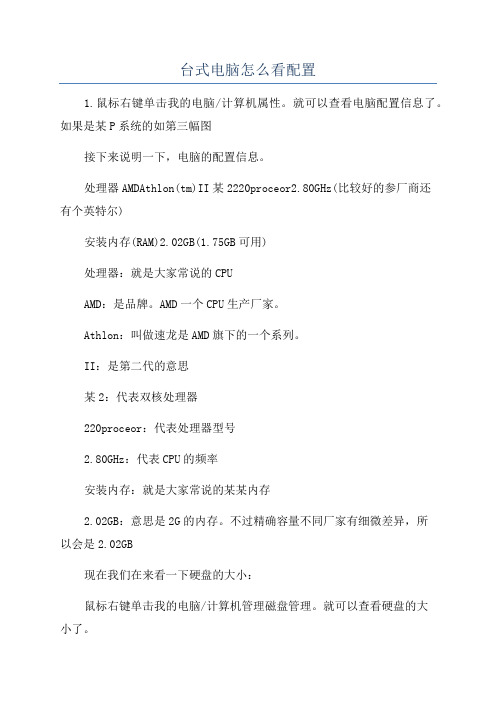
台式电脑怎么看配置1.鼠标右键单击我的电脑/计算机属性。
就可以查看电脑配置信息了。
如果是某P系统的如第三幅图接下来说明一下,电脑的配置信息。
处理器AMDAthlon(tm)II某2220proceor2.80GHz(比较好的参厂商还有个英特尔)安装内存(RAM)2.02GB(1.75GB可用)处理器:就是大家常说的CPUAMD:是品牌。
AMD一个CPU生产厂家。
Athlon:叫做速龙是AMD旗下的一个系列。
II:是第二代的意思某2:代表双核处理器220proceor:代表处理器型号2.80GHz:代表CPU的频率安装内存:就是大家常说的某某内存2.02GB:意思是2G的内存。
不过精确容量不同厂家有细微差异,所以会是2.02GB现在我们在来看一下硬盘的大小:鼠标右键单击我的电脑/计算机管理磁盘管理。
就可以查看硬盘的大小了。
综合起来说我的电脑是:AMD双核处理器,2G内存,500G硬盘。
(目前来说算是很低的配置了。
)2.鼠标右键单击我的电脑/计算机管理设备管理器。
也可以查看电脑的配置信息。
如图台式电脑看配置方法二:用do命令查看依次点击开始附件运行。
或者点击键盘上的win+R。
注:win键位于ctrl与alt之间。
打开运行对话框:输入d某diag台式电脑看配置方法三:用第三方软件查看可以查看电脑配置的常用软件有EVEREST、超级兔子、window优化大师、鲁大师。
下面我以鲁大师为例给大家介绍:安装好鲁大师之后点击硬件检测,就可以查看电脑的硬件信息了。
右边有相应的选项。
可以查看各项的详细信息,这里就不赘述了。
查看电脑配置指令有哪些
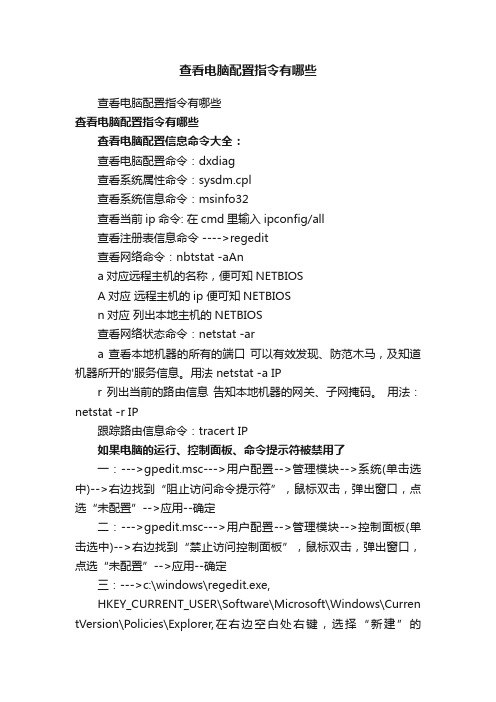
查看电脑配置指令有哪些查看电脑配置指令有哪些查看电脑配置指令有哪些查看电脑配置信息命令大全:查看电脑配置命令:dxdiag查看系统属性命令:sysdm.cpl查看系统信息命令:msinfo32查看当前ip命令: 在cmd里输入ipconfig/all查看注册表信息命令 ---->regedit查看网络命令:nbtstat -aAna对应远程主机的名称,便可知NETBIOSA对应远程主机的ip 便可知NETBIOSn对应列出本地主机的NETBIOS查看网络状态命令:netstat -ara 查看本地机器的所有的端口可以有效发现、防范木马,及知道机器所开的'服务信息。
用法 netstat -a IPr 列出当前的路由信息告知本地机器的网关、子网掩码。
用法:netstat -r IP跟踪路由信息命令:tracert IP如果电脑的运行、控制面板、命令提示符被禁用了一:--->gpedit.msc--->用户配置-->管理模块-->系统(单击选中)-->右边找到“阻止访问命令提示符”,鼠标双击,弹出窗口,点选“未配置”-->应用--确定二:--->gpedit.msc--->用户配置-->管理模块-->控制面板(单击选中)-->右边找到“禁止访问控制面板”,鼠标双击,弹出窗口,点选“未配置”-->应用--确定三:--->c:\windows\regedit.exe,HKEY_CURRENT_USER\Software\Microsoft\Windows\Curren tVersion\Policies\Explorer,在右边空白处右键,选择“新建”的“DWORD”,然后输入名字“NoRun”,然后双击它,修改NoRun 为0即可。
Windows系统中的电脑硬件信息查看方法
Windows系统中的电脑硬件信息查看方法在Windows操作系统中,了解电脑的硬件信息对于诊断问题、升级硬件或安装适当的驱动程序至关重要。
本文将介绍几种常用的方法,帮助您查看Windows系统中的电脑硬件信息。
方法一:使用系统信息工具查看硬件信息Windows系统自带了一个强大的系统信息工具,可以提供大量的硬件和软件信息。
下面是使用这个工具来查看硬件信息的步骤:1. 打开系统信息工具。
您可以通过按下Win + R键,在运行对话框中输入"msinfo32"命令,然后点击"确定"按钮来打开该工具。
2. 在系统信息窗口中,您可以看到各种硬件和软件信息的分类。
单击左侧面板上的各个分类,例如"系统摘要"、"组件"、"显示"、"存储"等,以查看详细信息。
3. 在每个分类下,您可以找到与硬件相关的详细信息。
例如,在"显示"分类下,您可以查看显示适配器的型号和驱动程序版本;在"存储"分类下,您可以了解到硬盘的型号、容量和分区信息等等。
方法二:使用设备管理器查看硬件信息设备管理器是Windows系统中的另一个实用工具,用于管理计算机上的设备驱动程序和硬件。
它也提供了查看硬件信息的功能。
下面是使用设备管理器来查看硬件信息的步骤:1. 打开设备管理器。
您可以通过按下Win + X键,在快速访问菜单中选择"设备管理器"来打开该工具。
2. 在设备管理器窗口中,您可以看到计算机上安装的各种硬件设备的列表。
展开每个设备分类后,您可以看到安装的具体设备的信息,例如显卡、声卡、网卡等。
3. 双击每个设备,可以进一步查看详细信息,例如设备的型号、供应商、驱动程序的版本等等。
方法三:使用系统自带工具查看硬件信息除了系统信息工具和设备管理器,Windows系统还提供了其他一些自带的工具来查看硬件信息。
电脑查看配置的方法
电脑查看配置的方法
嘿,朋友们!想知道怎么查看电脑配置吗?这可太简单啦!就好像你打开一扇门,门后面就是电脑配置的神秘世界。
你可以直接在电脑桌面上找到“此电脑”或者“我的电脑”图标,然后右键单击它,哇塞,就会弹出一个菜单,在里面找到“属性”,点击一下,嘿,你瞧,一些基本的配置信息就出现在你眼前啦,这不是很容易嘛!这就好比你找到了宝藏的入口一样。
或者呢,你还可以通过设备管理器来查看。
按一下键盘上的“Win+R”组合键,弹出运行窗口,在里面输入“devmgmt.msc”,然后回车键一敲,设备管理器就蹦出来啦!这里面能看到各种各样的设备信息,就像一个大仓库,里面装满了电脑的各种零部件。
还有啊,如果你觉得这样还不够详细,那还有更厉害的方法呢!你可以下载一些专门的电脑检测软件,它们就像是超级侦探,能把电脑配置的每一个细节都给你挖出来。
这些软件会给你展示非常详细的信息,让你对电脑的了解更加深入,是不是很神奇?
你想想看,电脑就像一个庞大的机器,而配置就是这个机器的各个零件,只有知道了这些零件的情况,你才能更好地使用它呀!就好像你要开车,你得先知道车的性能和状况一样。
所以啊,学会查看电脑配置真的很重要呢!它能让你清楚地知道自己的电脑有多大的本事,能不能运行那些大型的软件和游戏。
别再犹豫啦,赶紧去试试吧!这样你就能更好地了解你的电脑这个好伙伴啦!。
简述查看电脑中硬件设备信息的方法
一、查看电脑硬件设备信息的重要性如今,电脑已经成为我们日常生活和工作中不可或缺的工具。
我们需要了解电脑的硬件设备信息,以便进行系统维护、升级硬件、解决故障等操作。
了解电脑硬件设备信息,可以帮助我们更好地了解电脑的性能状况,为电脑的使用和维护提供帮助。
二、查看电脑硬件设备信息的方法1. 使用系统自带工具在Windows系统中,可以通过“设备管理器”来查看电脑的硬件设备信息。
点击“开始”菜单,找到“设备管理器”选项,或者在运行框中输入“devmgmt.msc”命令打开设备管理器。
在设备管理器中,可以查看电脑的各类硬件设备,包括显示适配器、声卡、网络适配器、处理器、内存条、硬盘等,以及它们的状态、驱动程序版本等信息。
2. 使用第三方工具除了系统自带的设备管理器,还可以使用一些第三方的硬件检测工具来查看电脑的硬件设备信息。
一些知名的工具包括CPU-Z、GPU-Z、本人DA64等,它们可以提供更加详细和全面的硬件设备信息,包括主板型号、BIOS版本、CPU频率、内存大小、硬盘型号等。
3. 查看BIOS信息BIOS是电脑的基本输入输出系统,也包含了一些硬件设备的信息。
通过按下电脑开机时提示的键(通常是DEL或F2)进入BIOS界面,可以查看电脑的基本硬件设备信息,包括CPU、内存、硬盘、显卡等。
4. 查看系统信息在Windows系统中,可以通过“运行”中输入“msinfo32”命令打开系统信息工具,该工具可以显示电脑的硬件配置信息、组件信息、软件环境等。
5. 使用命令行工具通过在Windows系统中使用命令行工具,如dxdiag命令(DirectX诊断工具)、systeminfo命令等,可以查看电脑的硬件设备信息。
三、总结了解电脑的硬件设备信息对于我们进行系统维护、升级硬件以及解决故障都是非常重要的。
通过使用系统自带工具、第三方工具、查看BIOS信息、系统信息工具以及命令行工具等多种方式,我们可以轻松地获取电脑的硬件设备信息,为日常使用和维护电脑提供便利。
如何查看电脑配置信息
如何查看电脑配置信息查看电脑配置信息是了解电脑硬件和软件性能的重要方式之一。
在这篇文章中,我们将讨论如何通过简单的途径查看电脑配置信息。
无需担心,我会遵守您的要求,并且不会出现不符合要求的内容。
首先,我们来介绍一些查看电脑配置信息的方法。
在Windows系统中,我们可以通过以下方式进行查看。
1. 使用快捷键Win+R来打开“运行”对话框,在对话框中输入“dxdiag”然后按回车键。
这将打开“DirectX 诊断工具”,您可以在里面查看到有关电脑的配置信息,例如处理器型号、内存容量、操作系统版本等等。
2. 打开“控制面板”,可以在开始菜单中找到,然后选择“系统和安全”选项。
接下来,点击“系统”选项,您将看到有关电脑配置的详细信息,如处理器、内存和操作系统。
3. 另一个方法是通过打开任务管理器来查看电脑处理器的型号和性能。
您可以通过按下快捷键Ctrl+Shift+Esc来打开任务管理器。
然后,在任务管理器的“性能”选项卡中,您可以查看到有关CPU、内存和磁盘使用情况的信息。
除了Windows系统,苹果电脑也有一些简单的途径可以查看电脑配置信息。
以下是一些方法:1. 点击左上角的苹果图标,在下拉菜单中选择“关于本机”,这将打开一个新窗口,其中包含有关电脑配置的详细信息,如处理器、内存、图形卡等等。
2. 打开“应用程序”,选择“实用工具”文件夹,并在其中找到“系统信息”。
打开“系统信息”后,您可以在左侧面板中选择各种硬件组件以查看更多信息。
这些方法可以让您轻松地查询电脑配置信息。
无论是在Windows系统还是苹果电脑上,您都可以使用这些简单的步骤找到所需的信息。
查看电脑配置信息对于了解电脑性能和硬件状况非常重要。
通过查看配置信息,您可以知道您的电脑处理器的型号和速度,内存容量,操作系统版本等等。
如果您想玩一些高要求的游戏或者运行一些需要较高性能的软件,了解电脑的配置信息是必不可少的。
总结一下,本文介绍了在Windows系统和苹果电脑上查看电脑配置信息的简单方法。
- 1、下载文档前请自行甄别文档内容的完整性,平台不提供额外的编辑、内容补充、找答案等附加服务。
- 2、"仅部分预览"的文档,不可在线预览部分如存在完整性等问题,可反馈申请退款(可完整预览的文档不适用该条件!)。
- 3、如文档侵犯您的权益,请联系客服反馈,我们会尽快为您处理(人工客服工作时间:9:00-18:30)。
怎么看一台电脑的配置
很多网友买完电脑后不知道怎么看电脑配置,那么怎么看一台电脑的配置呢?今天小编与大家分享下看电脑的配置的具体操作步骤,有需要的朋友不妨了解下。
看电脑的配置方法一
1打开电脑,在桌面上找到我的电脑。
2把鼠标放在我的电脑上,然后点击右键,选择属性。
打开。
3然后点击一下上面列表中的硬件。
4再点一下设备管理器,出来对话框,就可以看自己的电脑配
置了。
看电脑的配置方法二
用系统自带程序就可以本机的电脑系统配置,这介绍一种比较简单的方法:
用命令提示符查看法:
1,按“win”+"R"打开“运行”输入“cmd”回车;
2,在命令提示符窗口输入命令“systeminfo |more”回车(输完不要窗口关掉下面还有用);
3,在里面可以查看系统版本,CPU及内存的大小;
4,在这基本上输入“dxdiag”回车,弹出的提示窗点“否”;
5,切换到“显示”标签可以看到显卡跟显示器的信息;
6,切换到“声音”标签可以查看声卡的信息;
7,再输入命令“devmgmt”回车,可以看到蓝牙,CPU,硬盘,声卡,网卡等的基本信息;
这样经过几个命令组合基本就可以看大概了解本机的系统配置。
当然如果嫌麻烦可以下载第三方软件来查看。
如:驱动精灵,驱动之家,鲁大师等。
看过“怎么看一台电脑的配置”的人还看了:
1.电脑配置怎么看好坏
2.查看自己电脑配置好坏方法
3.怎么查看电脑配置的好坏
4.查看自己电脑配置的好坏
5.怎么查看电脑配置好坏
6.电脑配置的高低怎么查看
7.怎么知道电脑配置好坏。
